 Ahora que estamos en proceso de publicar nuestra segunda aplicación en Google Play, voy a aprovechar para escribir una serie de artículos donde se detallan los pasos a seguir para publicar aplicaciones Android.
Ahora que estamos en proceso de publicar nuestra segunda aplicación en Google Play, voy a aprovechar para escribir una serie de artículos donde se detallan los pasos a seguir para publicar aplicaciones Android.
Las aplicaciones Android se distribuyen mediante un archivo con extensión .apk (Application PacKage), que es un paquete similar al formato .jar de Java. Dicho archivo contiene las clases, los recursos, los permisos y todo lo necesario para distribuir e instalar la aplicación Android en un smartphone o tablet. Eclipse y el entorno de desarrollo Android (ADT) generan automáticamente un archivo .apk mientras se desarrolla la aplicación. Dicho archivo puede encontrarse en la carpeta /bin del proyecto y es el que se instala en el emulador de Android y en los dispositivos mediante el cable USB cuando se prueba o se depura el programa, pero no sirve para subirlo a Google Play, pues antes debe ser firmado digitalmente con un certificado válido para al menos 25 años.
Para firmar digitalmente un archivo .apk hay que seguir los siguientes pasos:
- Cuando la aplicación ha sido probada y dada por válida hay que pulsar con el botón derecho del ratón en la carpeta del proyecto en Eclipse y seleccionar la opción Export:
- En la pantalla Export hay que seleccionar Android, luego Export Android Application y por último Next:
- En la pantalla Project Checks hay que seleccionar el proyecto del cual queremos generar el .apk y Next
- En la pantalla Keystore selecion hay que seleccionar o crear el almacén de certificados a usar (Keystore en Inglés). Un Keystore es un archivo encriptado en el que se guardan distintos certificados, localizado en un único archivo. Podemos crear un almacén para una aplicación o para un conjunto de aplicaciones.
La primera vez crearemos un almacén nuevo dándole un nombre de archivo y una clave y pulsaremos Next. Es importante no perder nunca la clave del almacén pues cada vez que queramos publicar una modificación de nuestra aplicación deberemos usarlo. - En la siguiente pantalla seleccionaremos crear un nuevo certificado y en la pantalla Key Creation introduciremos los datos del nuevo certificado:
- Alias: Obligatorio. Identificador del certificado. Generalmente se usa el nombre de la aplicación.
- Password: Obligatorio. Contraseña del certificado. No debe olvidarse nunca porque es necesaria para cada actualización de la aplicación.
- Confirm: Obligatorio. Confirmación la contraseña anterior.
- Validity (years): Obligatorio. Validez del certificado (25 años mínimo).
- First and Last Name: Obligatorio. Nombre del programador.
- Organization Unit: Opcional. Departamento (de la empresa).
- Organization: Opcional. Nombre de la empresa.
- City or Locality: Opcional. Ciudad o localidad.
- State or Province: Opcional. Provincia o Estado.
- Country Code: Opcional. Código de país.
- Por último en la pantalla Destination and key/certification checks hay que seleccionar el nombre del archivo .apk destino y pulsar Finish. Eso generará el archivo .apk firmado digitalmente.
Con esto hemos generado un archivo .apk válido para subir a Google Play. En el próximo artículo veremos como subir este paquete a Google Play.
NOTAS:
- Como curiosidad, los archivos .apk tienen internamente un formato similar a los archivos .zip y pueden abrirse con programas como el 7-Zip y similares.
- Si al generar el archivo .apk da un error como error de keytool: java.io.IOException: Incorrect AVA format, revisa los parámetros del certificado. Ten cuidado de usar sólo letras inglesas o números para los nombres, pues los signos de puntuación, acentos y carácteres latinos (como la ñ) pueden dar a veces problemas.
- A la hora de publicar nuestra primera aplicación en Google Play, encontramos mucha información en el artículo Publicar aplicación Android en Google Android Market, obtener beneficios. Ahora está algo anticuado pero contiene mucha información útil.
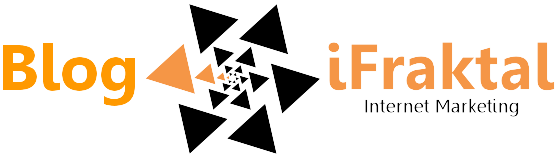






Hola ! Si una vez publicada exitosamente las apps en google play les interesa promocionarla, visiten www.androidexcellence.com
ResponderEliminar